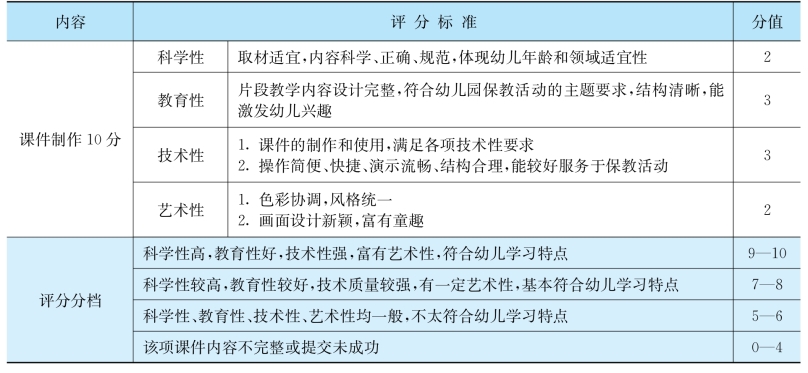幼儿保教活动课件制作的基本理论
(一)幼儿保教活动课件制作的概念
随着信息技术的飞速发展,各种多媒体手段已经成为幼儿周围生活的一部分。利用多媒体手段组织教育教学活动也成为幼儿教师必备的基本功之一。所谓的幼儿保教活动课件主要是指在《幼儿园教育指导纲要(试行)》《3—6岁儿童学习与发展指南》等的要求下,经过对活动目标、活动对象、活动内容等充分分析的基础上,利用多种媒体的表现方式制作而成的课程软件,从而用具体、形象、生动的方式来更好地激发幼儿的学习兴趣,解决幼儿不容易理解的问题。因此,幼儿保教活动课件也可简称多媒体课件,幼儿保教活动课件中主要涉及的媒体要素有:文字、图形、声音、动画、视频等。
多媒体课件的使用一方面符合幼儿具体形象的思维特点,另一方面多媒体系统交互性的特点,也体现了幼儿主体性的教育理念,更好地实现了幼儿在“做中学”“玩中学”。
目前,多媒体课件制作通常用的是由微软公司开发的演示文稿软件——PPT(Powerpoint)。软件环境:Windows7及以上、Office2010及以上(含Word、Excel、PowerPoint)、Flash8及以上、Windows图片查看器、PhotoshopCS5及以上。输入法包括:搜狗拼音输入法、微软拼音2010、万能五笔输入法、智能ABC。
(二)幼儿保教活动课件制作的技术操作
1.PowerPoint的基本操作
(1)创建演示文稿
鼠标在计算机桌面右击,在弹出的快捷菜单中鼠标悬停在“新建”上,在“新建”的菜单中选择“PPT演示文稿”,就新建了一个演示文稿(图2-27,图2-28)。
(2)插入新的幻灯片
鼠标左键单击菜单栏中“开始”选项,再左键单击工具栏中“新建幻灯片”选项,即可插入新幻灯灯片(图2-29)。
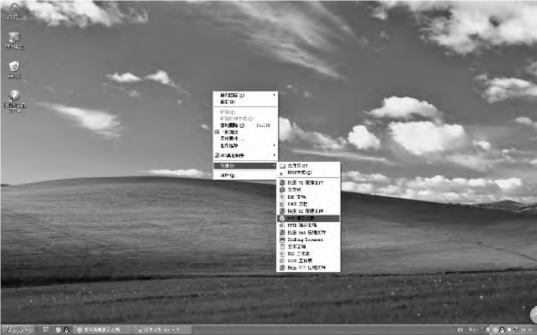
▲图2-27 新建演示文稿1

▲图2-28 新建演示文稿2

▲图2-29 插入新幻灯片
鼠标悬停在视图区的空白幻灯片上,出现一个加号,鼠标左键单击也可插入新的幻灯片(图2-30)。

▲图2-30
(3)复制幻灯片
鼠标悬停在视图区空白幻灯片上,鼠标右键单击幻灯片,左键单击弹出的快捷菜单中的“复制”,即可复制幻灯片(图2-31,图2-32)。

▲图2-31 复制幻灯片1

▲图2-32 复制幻灯片2
(4)删除幻灯片
鼠标悬停在视图区空白幻灯片上,鼠标右键单击幻灯片,左键单击弹出的快捷菜单中的“删除幻灯片”,即可删除幻灯片(图2-33)。

▲图2-33 删除幻灯片
(5)保存演示文稿
鼠标左键单击菜单栏中的“保存”选项,即可保存演示文稿;也可使用快捷键“ctrl+s”进行保存(图2-34)。

▲图2-34 保存幻灯片
2.PowerPoint的两种视图模式
(1)演示文稿视图
普通视图
鼠标左键单击菜单栏中的“视图”选项,工具栏中第一个选项即为“普通视图”(图2-35)。

▲图2-35 普通视图
幻灯片浏览
鼠标左键单击菜单栏中的“视图”选项,工具栏中第二个选项即为“幻灯片浏览”(图2-36)。
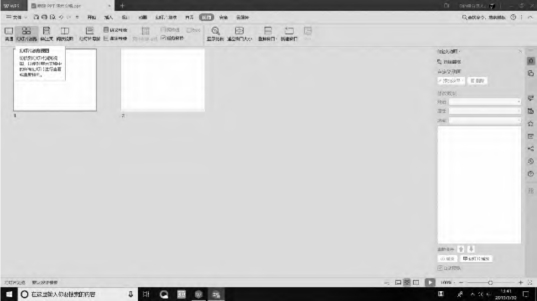
▲图2-36 幻灯片浏览
备注页
鼠标左键单击菜单栏中的“视图”选项,工具栏中第三个选项即为“备注页”(图2-37)。
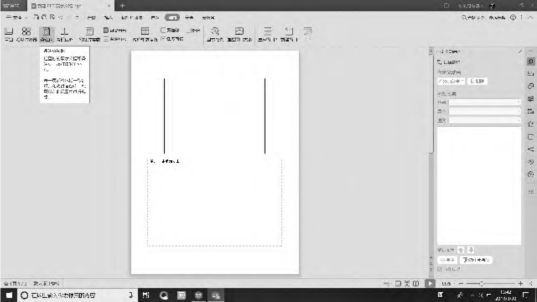
▲图2-37 备注页
阅读视图
鼠标左键单击菜单栏中的“视图”选项,工具栏中第四个选项即为“阅读视图”(图2-38,图2-39)。
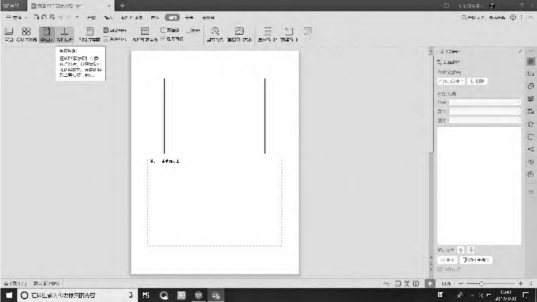
▲图2-38 阅读视图1
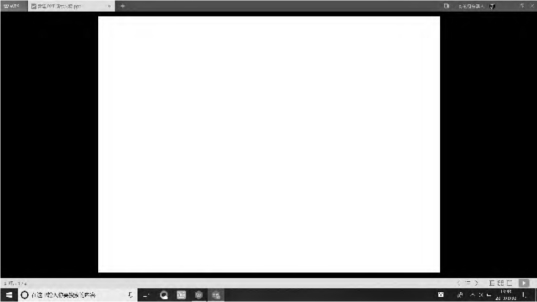
▲图2-39 阅读视图2
(2)母版视图
鼠标左键单击菜单栏中的“视图”选项,再分别左键单击工具栏中的“讲义母版”(图2-40,图2-41)“备注母版”(图2-42,图2-43)即可打开两种视图。
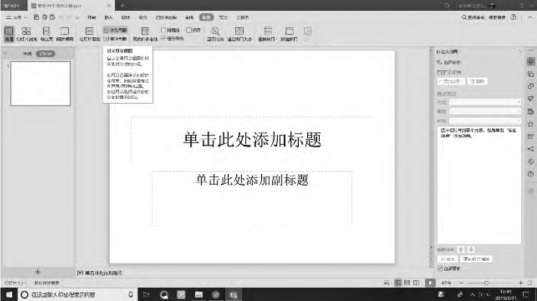
▲图2-40 打开讲义母版
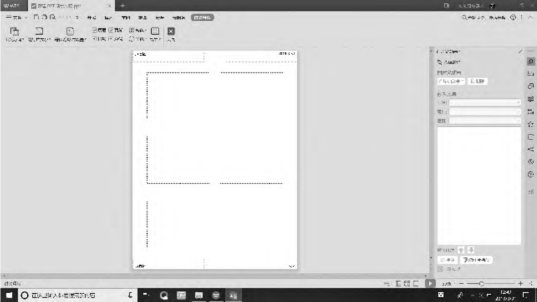
▲图2-41 讲义母版视图

▲图2-42 打开备注母版
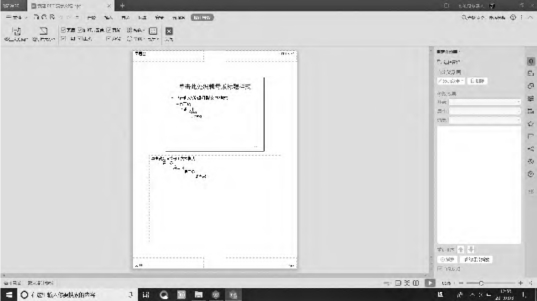
▲图2-43 备注母版视图
3.幻灯片版式布局与配色方案
(1)配色方案
鼠标左键单击菜单栏里的“设计”选项,左键单击在工具栏在工具栏中出现的“配色方案”即可(图2-44)。
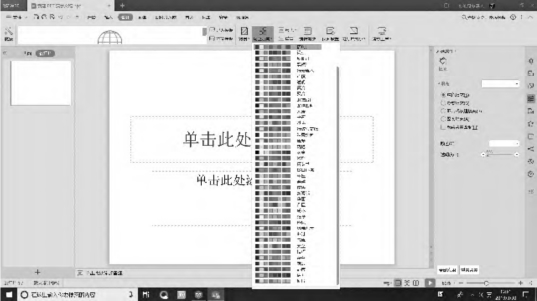
▲图2-44 配色方案
(2)背景格式的设置
鼠标悬停在视图区的空白幻灯片上,鼠标右键单击空白幻灯片,在弹出的快捷选项中鼠标左键单击“设置背景格式”,在编辑区右方即出现背景格式的设置(图2-45,图2-46)。

▲图2-45 设置背景格式1

▲图2-46 设置背景格式2
(3)幻灯片母版的设置
鼠标左键单击菜单栏中的“设计”选项,再左键单击工具栏中“编辑母版”选项,工具栏中即出现幻灯片母版的各种设置(图2-47,图2-48)。
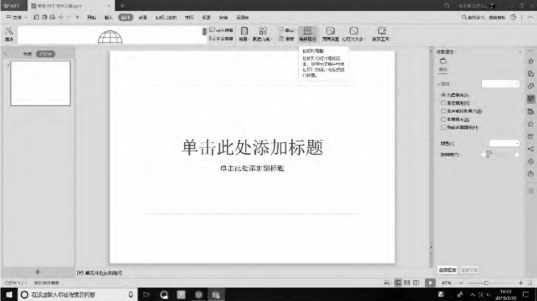
▲图2-47 幻灯片母版
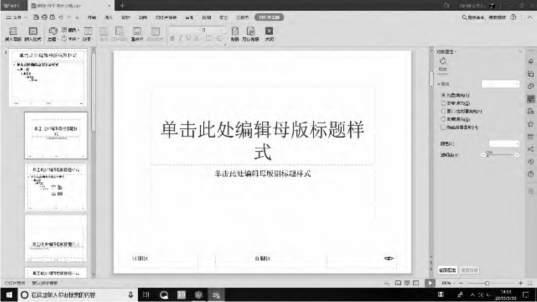
▲图2-48 设置幻灯片母版
4.幻灯片中文本的编辑与美化
鼠标左键单击文本,左键按住拖动选择需要编辑的文本,在工具栏中可进行“字体”“大小”“加粗”“倾斜”“颜色”“艺术字”的添加与修改(图2-49)。
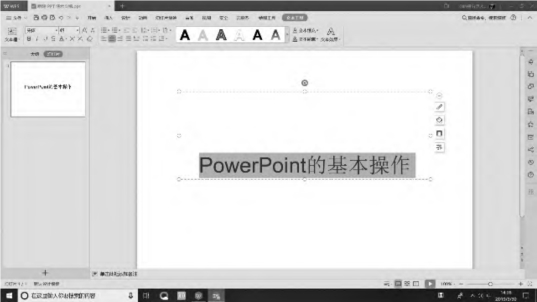
▲图2-49 编辑与美化文本
5.幻灯片中形状与图片的编辑与美化
鼠标左键单击菜单栏中的“插入”选项,分别左键单击工具栏中的“形状”“图片”即可添加形状和图片(图2-50,图2-51),添加完成后左键单击“形状”或者“图片”,在工具栏中即可对其进行各种编辑与美化(图2-52,图2-53)。
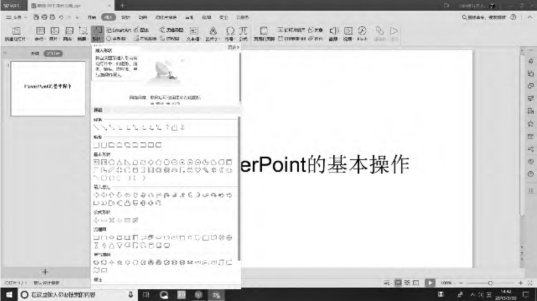
▲图2-50 插入形状

▲图2-51 插入图片

▲图2-52 编辑形状
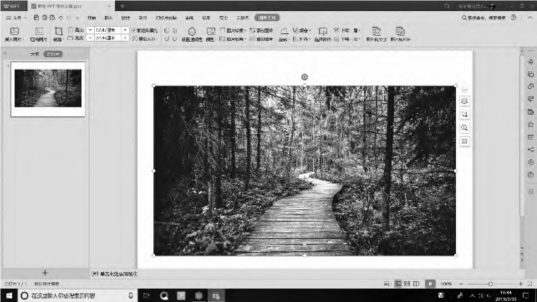
▲图2-53 编辑图片
6.幻灯片中表格与图表的编辑与美化
鼠标左键单击菜单栏中的“插入”选项,在工具栏中左键单击“表格”可自由选择表格的行数和列数(图2-54),选择完毕后左键单击即可添加表格,左键单击编辑区的表格即可在工具栏中对其进行编辑与美化(图2-55)。
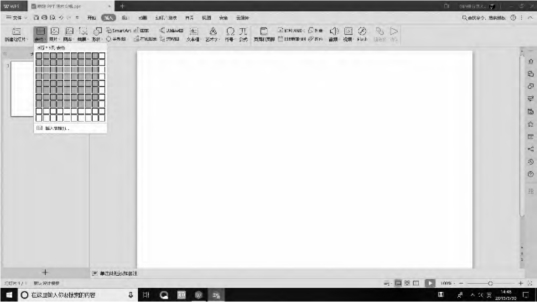
▲图2-54 插入表格
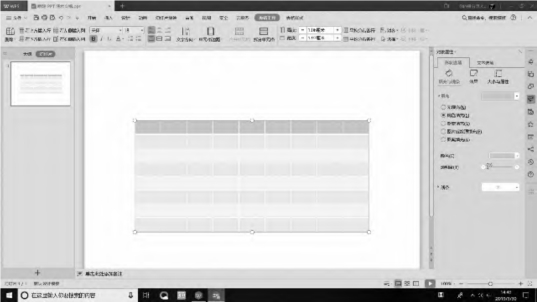
▲图2-55 编辑与美化表格
鼠标左键单击菜单栏中的“插入”选项,在工具栏中左键单击“图表”选项,即弹出图表的种类,选择需要的图表左键单击“确定”即可(图2-56),添加完成后左键单击编辑区的图表,在工具栏即可对其进行编辑与美化(图2-57)。
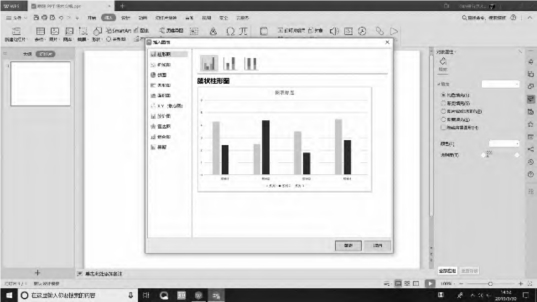
▲图2-56 插入图表
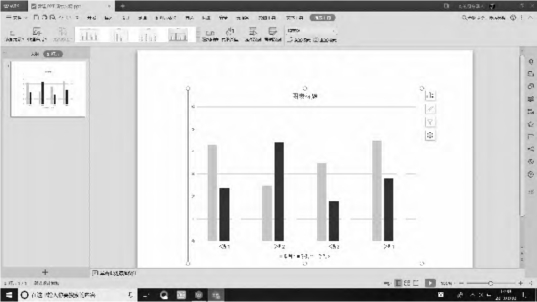
▲图2-57 编辑与美化图表
7.幻灯片中音频、视频的使用与超链接
鼠标左键单击菜单栏中的“插入”选项,再在工具栏中分别左键单击“音频”“视频”即可插入音频、视频(图2-58,图2-60),左键单击插入的音频和视频,再左键单击“播放”按钮即可播放,同时在工具栏中可对其进行各种编辑(图2-59,图2-61)。
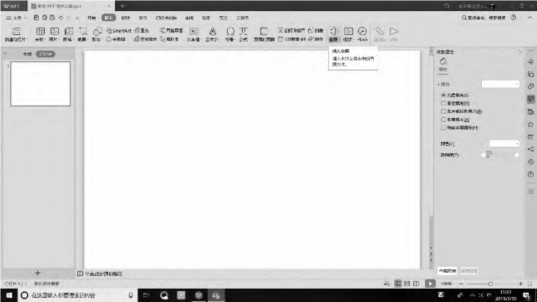
▲图2-58 插入音频
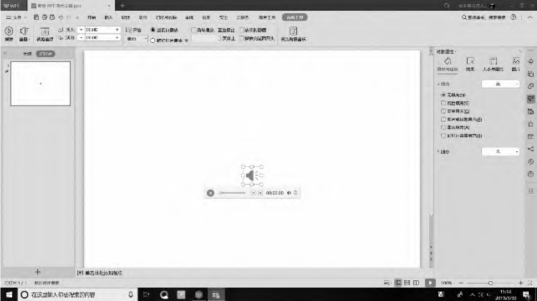
▲图2-59 编辑音频
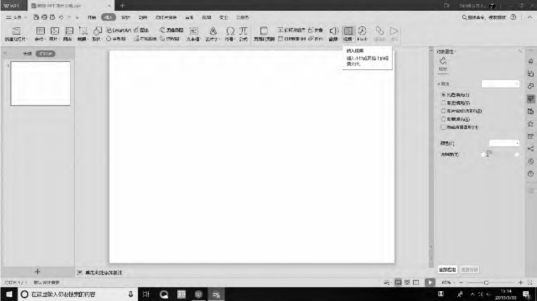
▲图2-60 插入视频

▲图2-61 编辑视频
形状、文本、图片都可以添加超链接。右键单击形状、文本或图片在弹出的快捷菜单中左键单击“超链接”(图2-62),在弹出来的选择框中选择要链接的文本、视频或者音频,左键单击“确定”即可(图2-63)。
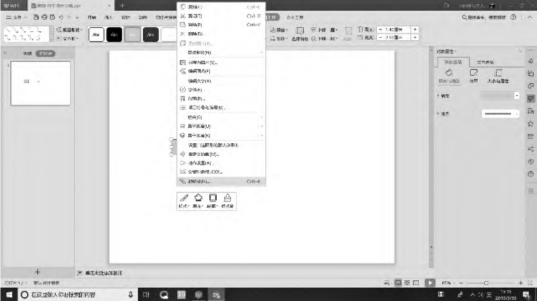
▲图2-62 插入超链接

▲图2-63 编辑超链接
8.幻灯片动画效果编辑
(1)幻灯片切换
切换效果
鼠标左键单击菜单栏中的“动画”选项,再左键单击工具栏中的“切换效果”选项,在编辑区的右侧即可选择需要切换的效果(图2-64)。
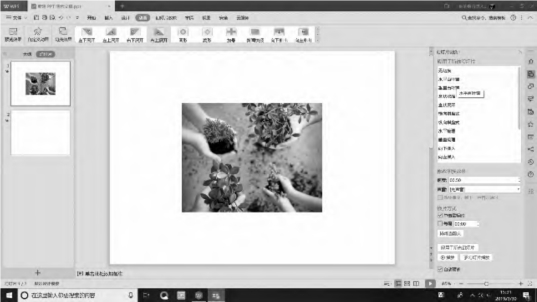
▲图2-64 切换效果
切换声音
鼠标左键单击菜单栏中的“动画”选项,再左键单击工具栏中的“切换效果”选项,在编辑区的右侧即可选择需要切换的声音(图2-65)。

▲图2-65 切换声音
(2)动画效果的添加
鼠标右键单击图片,在弹出的快捷菜单中,左键单击“自定义动画”选项(图2-66),左键单击编辑区的右侧“添加效果”选项,即可添加需要的动画效果(图2-67)。
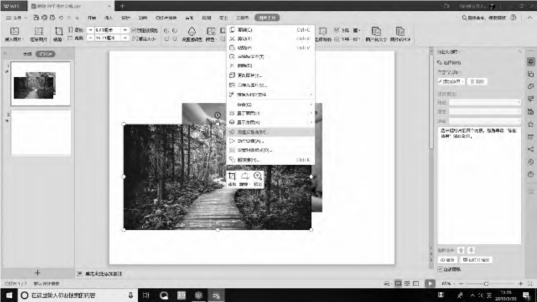
▲图2-66 自定义动画
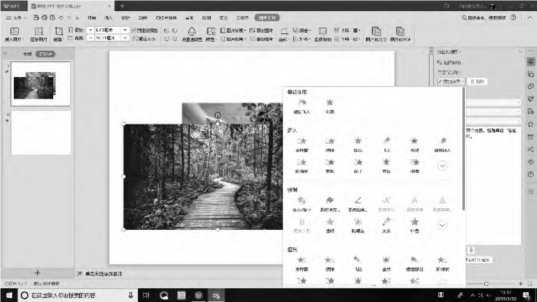
▲图2-67 添加效果
9.幻灯片放映设置
(1)幻灯片放映方式
鼠标左键单击菜单栏中的“幻灯片放映”选项,再左键单击工具栏中的“设置放映方式”选项,在弹出的选择框中选择需要的方式(图2-68)。

▲图2-68 幻灯片放映方式
(2)幻灯片的排练计时
鼠标左键单击菜单栏中的“幻灯片放映”选项,再左键单击工具栏中的“排练计时”选项,即可开始进行排练计时(图2-69)。
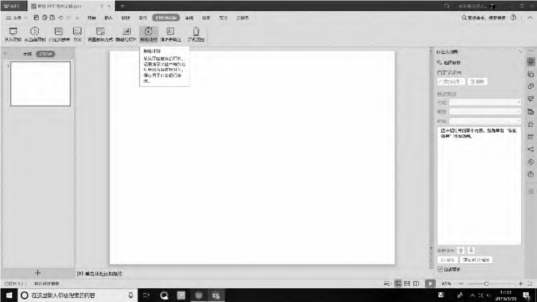
▲图2-69 幻灯片排练计时
10.演示文稿后期设置
(1)打包演示文稿
鼠标右键单击演示文稿,在弹出的快捷菜单栏里选择“添加到文件‘新建PPT演示文稿zip’”(图2-70),即可打包演示文稿(图2-71)。
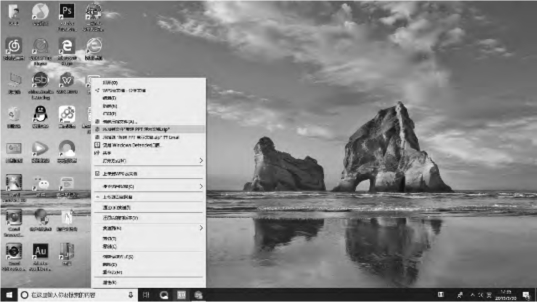
▲图2-70 打包演示文稿1
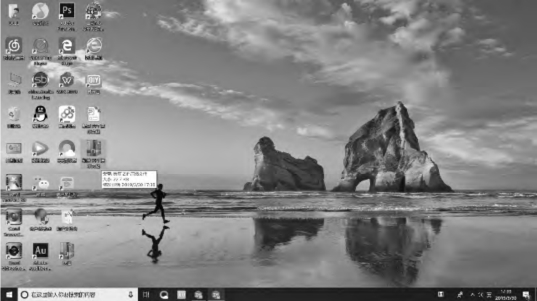
▲图2-71 打包演示文稿2
(2)保护演示文稿
鼠标左键单击菜单栏中的“安全”选项,再左键单击工具栏中的“文件加密”选项(图2-72),在弹出的编辑栏里可以进行密码设置进行保护演示文稿(图2-73)。
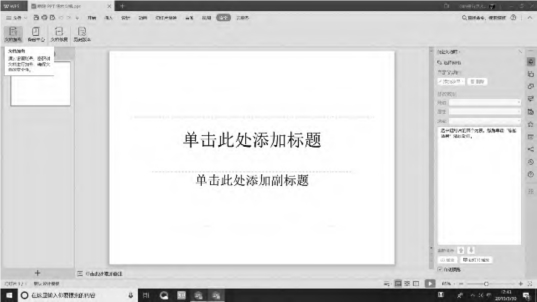
▲图2-72 文件加密
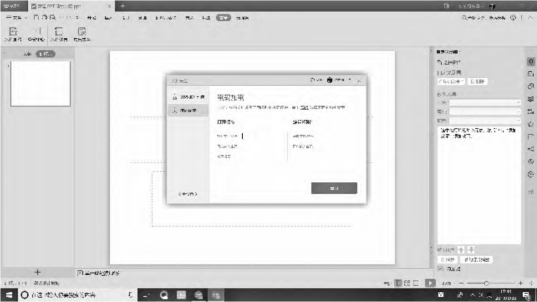
▲图2-73 密码设置
(三)幼儿保教活动课件制作的流程
1.课题的选择
在比赛背景下,题目会围绕一个主题活动给出一系列的素材。这些素材主要包括:背景类素材、科学类图片、动画视频文件、声音素材以及文字素材。对给出的素材进行分析,先选定课件制作的领域范围。一方面因为在比赛背景下,多种素材的运用能更好地展示参赛选手的课件制作水平,另一方面,多样化的素材更能为幼儿提供直观形象的学习载体,因此,我们先从动画视频文件和声音素材进行选择。如在“可爱的兔子”这个主题下,给出的动画视频文件有两个,一个是“龟兔赛跑”的视频故事,一个是儿歌“小白兔乖乖”的视频。声音素材有两个,一个是“龟兔赛跑”的音频文件,一个是“萝卜兔的故事”的音频文件。综合分析,故事“龟兔赛跑”的素材是比较丰富的,建议设计语言活动《龟兔赛跑》的课件。
2.编写脚本
课件是为教学服务的,编写脚本就是根据活动设计进行课件内容的规划。因此,首先要简要设计出教案,尤其是活动目标和活动过程。编写脚本要注意以下几个方面:
首先,脚本要紧紧围绕活动设计,内容设计合理,突出活动重点难点。
其次,脚本要符合幼儿的认知规律,如小班幼儿尽量少的出现汉字,每页的内容要聚焦,过多的内容会分散幼儿的注意力。
再次,脚本要科学实用,行文简洁,色调一致,字体字号适宜。
3.收集素材
根据脚本,将所需要的素材进行整理。给出的素材为原始素材,有些需要经过处理,比如要设计科学活动“认识兔子”的课件,仅仅把给出的一页“兔子”的图片放在课件中是远远不够的。脚本的其中一个内容可以设定为引导幼儿按照一定顺序认识兔子的外形。按照这一内容,则需要利用动画手段,对兔子的图片进行切割,分为“头—躯干—四肢—尾巴”几部分。同时在重点认识头部的时候,要对重点部位,如兔子的眼睛和嘴巴,进行动画效果的突出渲染。
4.制作合成
一页页制作课件,在制作的过程中要注意以下几个问题:
首先,技术是服务于教学的,不要将课件设计的过于花里胡哨,喧宾夺主并且干扰幼儿的注意力集中。合理利用超链接、切换、动画效果等技术。
其次,课件要标注清楚“片段教学”的内容主题、适用年龄段及活动领域,如小班语言活动“小白兔乖乖”。通常,“小班语言活动”几个字放在首页的左上角,“小白兔乖乖”作为重点放在页面的中间位置。
再次,课件要操作简单、运行稳定。
最后,所有素材要放在一个文件夹中打包,否则有超链接的内容无法播放。
5.测试修改
课件制作完成后,要自己运行测试,看是否能正常地运行。
(四)幼儿保教活动课件制作的要求
表2-7 全国职业院校技能大赛“幼儿园保教活动课件制作”的评分标准[26]